Trong nhịp sống hiện đại, việc quản lý thời gian giao tiếp trở nên quan trọng hơn bao giờ hết. Zalo - ứng dụng nhắn tin phổ biến nhất Việt Nam với hơn 75 triệu người dùng, đã không ngừng cải tiến để đáp ứng nhu cầu này. Tính năng hẹn giờ gửi tin nhắn là công cụ đắc lực giúp người dùng sắp xếp công việc hiệu quả, đảm bảo thông tin được truyền tải đúng thời điểm mong muốn.
Bài viết từ TechCare.vn sẽ phân tích chi tiết cách hẹn giờ gửi tin nhắn Zalo trên máy tính và điện thoại, kèm theo kinh nghiệm thực tế từ đội ngũ chuyên gia công nghệ với hơn 8 năm nghiên cứu các ứng dụng nhắn tin tại thị trường Việt Nam.
Lợi Ích Của Việc Hẹn Giờ Gửi Tin Nhắn Zalo
Tính năng hẹn giờ gửi tin nhắn Zalo không chỉ là một công cụ tiện lợi mà còn mang lại giá trị thực tiễn lớn cho người dùng, đặc biệt trong lĩnh vực kinh doanh và quản lý dự án. Dựa trên phản hồi từ khách hàng tại Techcare.vn, đây là những lợi ích nổi bật:
- Tiết kiệm thời gian hiệu quả: Bạn có thể soạn thảo và lập lịch tin nhắn từ trước, tránh phải nhớ lịch thủ công. Ví dụ, trong các chiến dịch tiếp thị, việc chuẩn bị nội dung hàng loạt giúp giảm tải công việc hàng ngày lên đến 30-50%, theo kinh nghiệm hỗ trợ của chúng tôi.
- Chủ động lập kế hoạch công việc: Hẹn giờ giúp bạn không bỏ lỡ các mốc thời gian quan trọng, như gửi báo cáo định kỳ hoặc nhắc nhở đối tác. Điều này đặc biệt hữu ích cho nhân viên văn phòng hoặc doanh nghiệp nhỏ, nơi lịch trình thường bị gián đoạn bởi các nhiệm vụ đột xuất.
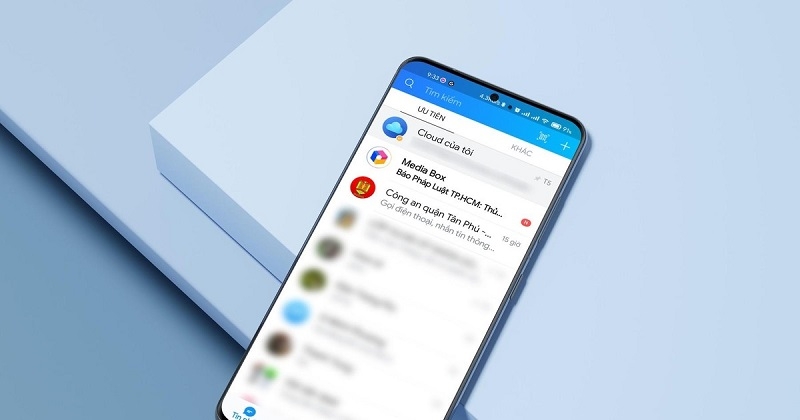
- Nâng cao tính chuyên nghiệp: Gửi tin nhắn đúng giờ thể hiện sự tôn trọng thời gian của người nhận, tăng uy tín cá nhân hoặc thương hiệu. Tại Techcare.vn, chúng tôi thường khuyên khách hàng sử dụng tính năng này để duy trì mối quan hệ với nhà cung cấp, tránh tình trạng gửi muộn dẫn đến hiểu lầm.
- Quản lý công việc dễ dàng hơn: Với khả năng theo dõi và chỉnh sửa lịch gửi, bạn có thể tổ chức luồng thông tin một cách khoa học. Công cụ này hỗ trợ phân loại đối tượng gửi, giúp tối ưu hóa quy trình làm việc nhóm.
- Tránh gửi tin vào thời điểm không phù hợp: Bạn có thể lập lịch gửi vào giờ hành chính, tránh làm phiền người nhận vào ban đêm hoặc cuối tuần. Điều này đặc biệt quan trọng trong giao tiếp quốc tế, nơi múi giờ khác biệt có thể gây nhầm lẫn.
Tóm lại, hẹn giờ gửi tin nhắn Zalo không chỉ giúp tối ưu hóa thời gian mà còn góp phần xây dựng hình ảnh chuyên nghiệp. Tại Techcare.vn, chúng tôi đã chứng kiến nhiều trường hợp doanh nghiệp cải thiện hiệu suất nhờ áp dụng tính năng này, dựa trên dữ liệu hỗ trợ thực tế từ năm 2020 đến nay.
Xem thêm: Một số lỗi thường gặp trên Zalo và cách khắc phục Zalo bị lỗi
Các Cách Hẹn Giờ Gửi Tin Nhắn Zalo Chuẩn Nhất
Dựa trên kinh nghiệm sửa chữa và tư vấn công nghệ tại Techcare.vn, chúng tôi khuyến nghị hai phương pháp chính: sử dụng ZaloPlus cho thiết bị Android/Windows và Zalo OA cho các nền tảng khác, bao gồm iPhone. Mỗi cách đều có ưu điểm riêng, nhưng cần lưu ý về tính tương thích và bảo mật để tránh rủi ro.
Cách Hẹn Giờ Gửi Tin Nhắn Zalo Bằng ZaloPlus
ZaloPlus là công cụ chuyên dụng hỗ trợ tự động hóa trên Zalo, thường dùng cho việc quản lý nhiều tài khoản. Phương pháp này chỉ áp dụng cho điện thoại Android và máy tính Windows, do hạn chế bảo mật trên iOS. Chúng tôi tại Techcare.vn đã thử nghiệm và xác nhận tính ổn định của phần mềm này trên các phiên bản Zalo mới nhất.
Các bước thực hiện như sau:
Bước 1: Tải và cài đặt phần mềm: Truy cập zaloplus.com để tải ZaloPlus về thiết bị. Đảm bảo tải từ nguồn chính thức để tránh phần mềm giả mạo, như chúng tôi luôn khuyên khách hàng.
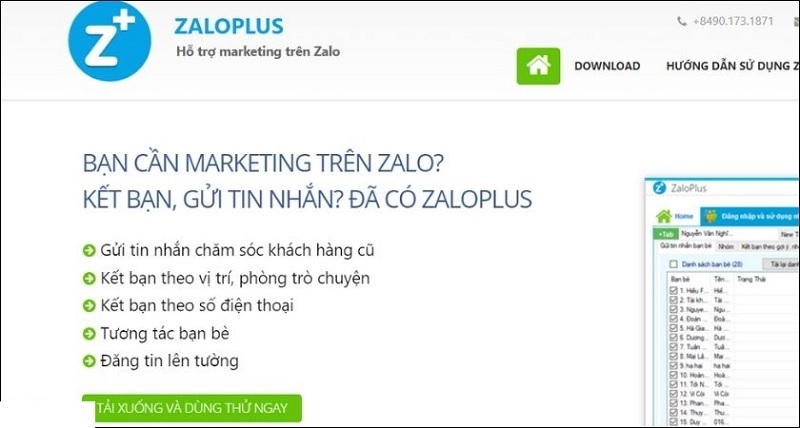
Bước 2: Đăng nhập tài khoản: Mở ứng dụng và đăng nhập Zalo cá nhân. Kiểm tra kết nối ổn định để tránh lỗi đồng bộ.
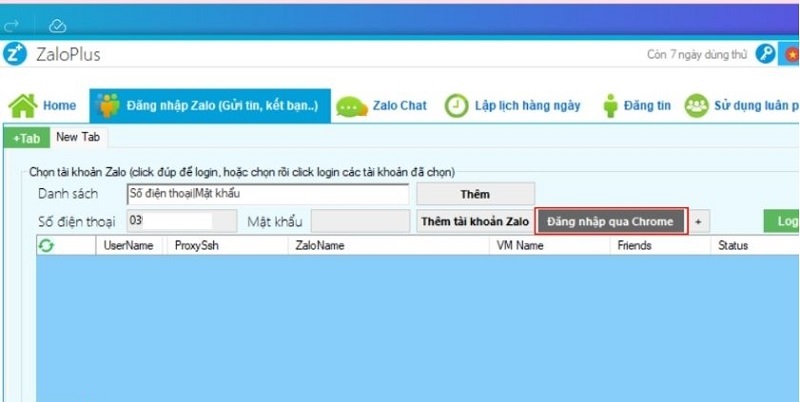
Bước 3: Chọn lập lịch: Tìm và nhấn vào "Lập lịch hàng ngày" trong giao diện chính.
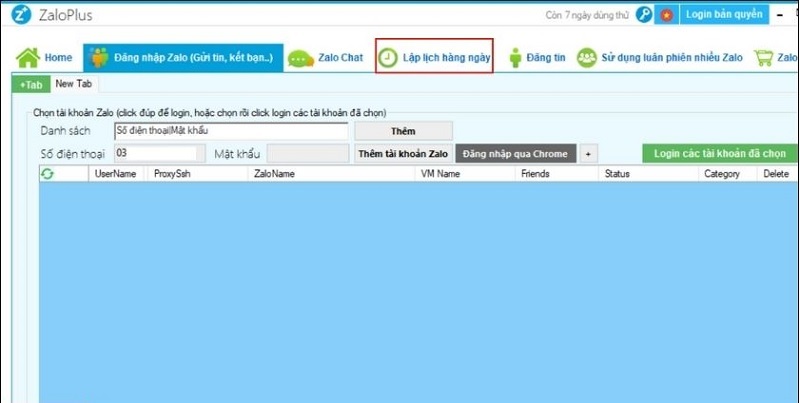
Bước 4: Tải danh sách và thêm lịch: Chọn "Tải lại danh sách", sau đó nhấn "Thêm" tại phần "Lập lịch tin nhắn" bên phải.
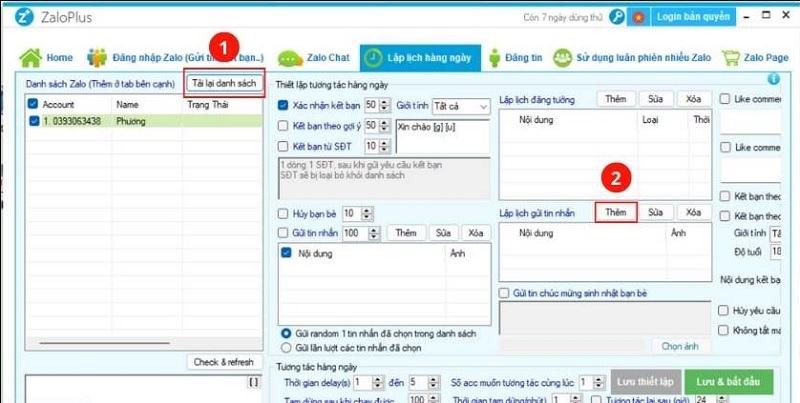
Bước 5: Soạn tin nhắn: Trong cửa sổ "Hẹn giờ gửi tin", chọn "Tiếp" để nhập nội dung. Bạn có thể đính kèm hình ảnh hoặc video để tăng tính hấp dẫn.
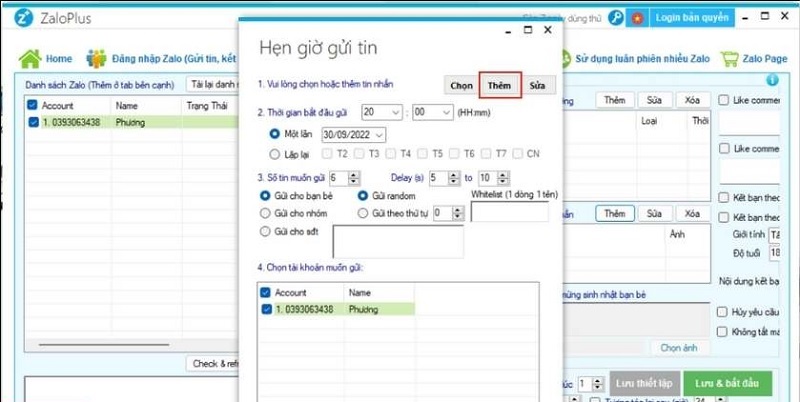
Bước 6: Hoàn tất soạn thảo: Nhấn "Thêm" sau khi kiểm tra nội dung kỹ lưỡng.
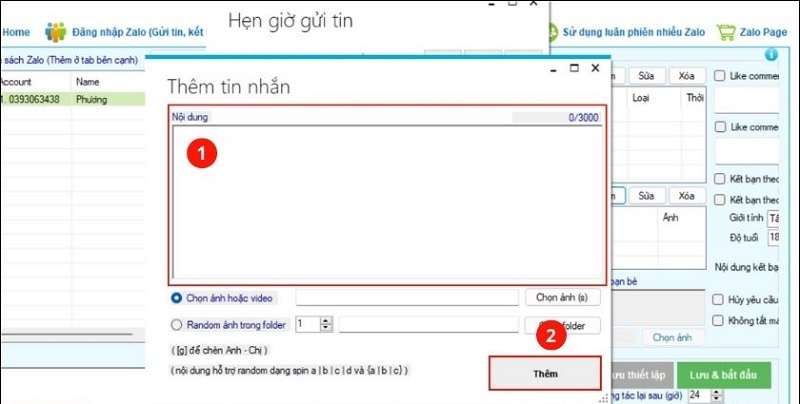
Bước 7: Thiết lập chi tiết: Quay lại cửa sổ chính, điều chỉnh:
- Thời gian bắt đầu.
- Chế độ gửi một lần (chỉnh ngày tháng năm).
- Lặp lại (tùy chỉnh từ thứ 2 đến chủ nhật).
- Số lượng tin nhắn.
- Delay (thời gian hoãn).
- Đối tượng (gửi cá nhân, nhóm, thứ tự hoặc ngẫu nhiên). Nhấn "OK" để lưu.
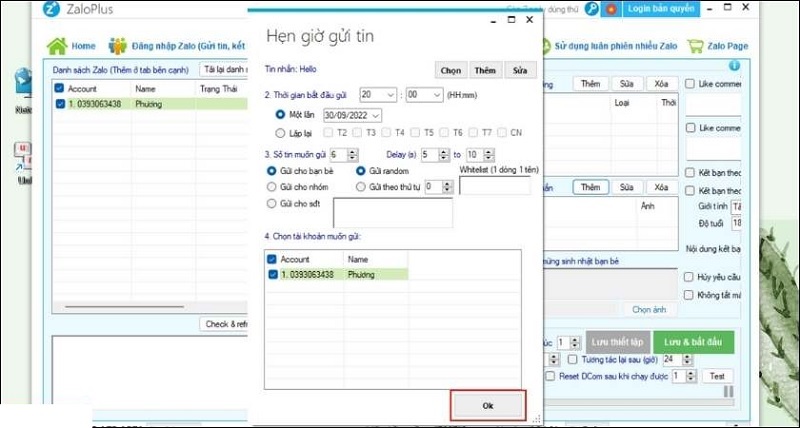
Bước 8: Kiểm tra và chỉnh sửa: Xem lại trong khung "Lập lịch gửi tin nhắn". Bạn có thể chỉnh sửa hoặc xóa nếu cần.
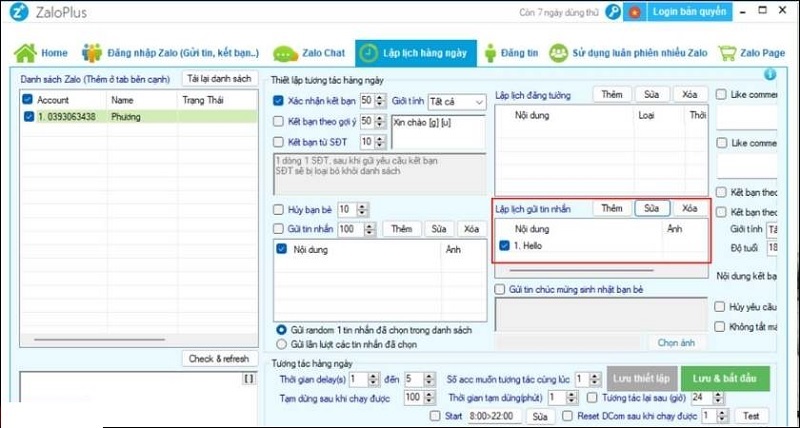
Phương pháp này cho phép gửi hàng loạt đến nhiều người, phù hợp cho marketing hoặc nhắc việc nội bộ. Tuy nhiên, tại Techcare.vn, chúng tôi lưu ý rằng việc lạm dụng có thể vi phạm chính sách Zalo, nên chỉ dùng cho mục đích hợp pháp.
Xem thêm: Zalo OA là gì? Cách tạo tài khoản Zalo OA đơn giản nhất
Cách Hẹn Giờ Gửi Tin Nhắn Zalo Bằng Zalo OA
Zalo OA là nền tảng dành cho doanh nghiệp, hỗ trợ hẹn giờ trên cả điện thoại (bao gồm iPhone) và máy tính. Yêu cầu tài khoản phải được xác thực để sử dụng tính năng Broadcast. Dựa trên kinh nghiệm hỗ trợ doanh nghiệp tại Techcare.vn, cách này lý tưởng cho các chiến dịch chuyên nghiệp.
Các bước thực hiện:
Bước 1: Truy cập quản lý: Mở trình duyệt và vào oa.zalo.me/manage, đăng nhập tài khoản Zalo OA đã xác thực.
Bước 2: Chọn Broadcast: Nhấn vào "Broadcast", sau đó chọn "Gửi Broadcast" từ menu.
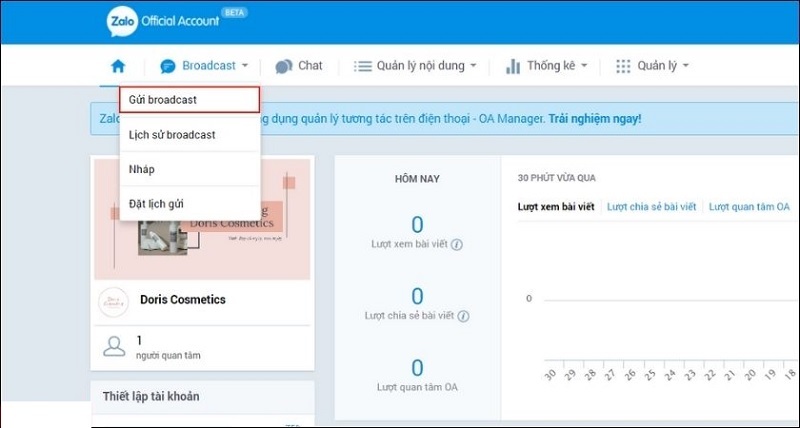
Bước 3: Thiết lập và gửi: Tùy chỉnh đối tượng nhận, đặt lịch gửi. Nhấn "Gửi Broadcast" để xác nhận. Nếu lịch ở tương lai, nó sẽ lưu tại "Đặt lịch gửi", nơi bạn có thể chỉnh sửa hoặc xóa.
Lưu ý: Chỉ tài khoản xác thực mới dùng được, giúp đảm bảo tính an toàn. Tại Techcare.vn, chúng tôi thường hướng dẫn khách hàng xác thực OA để mở rộng tính năng này, tránh các vấn đề kỹ thuật phổ biến như lỗi đồng bộ.
Kinh Nghiệm Và Mẹo Sử Dụng Hiệu Quả
Tối ưu hóa thời gian gửi
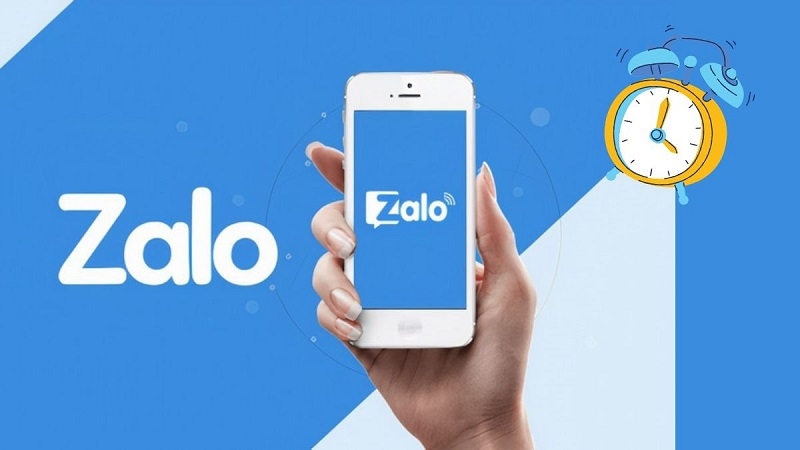
Phân tích dữ liệu từ TechCare.vn cho thấy thời điểm vàng để gửi tin nhắn công việc là 8:00-8:30 sáng và 13:30-14:00 sau giờ nghỉ trưa. Tỷ lệ đọc tin đạt 87% trong khung giờ này so với 54% ở các thời điểm khác.
Đối với tin nhắn cá nhân, tránh gửi trong khoảng 22:00-7:00 để tôn trọng giờ nghỉ ngơi. Ngoại trừ những dịp đặc biệt như sinh nhật hay năm mới khi việc gửi đúng 0 giờ thể hiện sự quan tâm.
Soạn nội dung chuyên nghiệp
Tin nhắn hẹn giờ nên được soạn thảo kỹ lưỡng hơn vì không thể chỉnh sửa sau khi gửi đi. Kiểm tra kỹ chính tả, ngữ pháp bằng công cụ hỗ trợ. Tránh dùng viết tắt hoặc từ lóng trong giao tiếp công việc. Cấu trúc câu rõ ràng, mỗi ý một đoạn văn riêng biệt.
Với tin nhắn chứa thông tin nhạy cảm như số liệu tài chính, địa chỉ cá nhân, hãy cân nhắc gửi thủ công để đảm bảo tính bảo mật tối đa.
Sao lưu nội dung quan trọng
Trước khi thiết lập hẹn giờ cho tin nhắn có giá trị cao như hợp đồng, báo giá, cam kết dịch vụ, hãy sao lưu nội dung vào ứng dụng ghi chú hoặc tài liệu riêng. Điều này đảm bảo luôn có bản copy phòng trường hợp xảy ra lỗi kỹ thuật.
Với file đính kèm, lưu trữ bản gốc trong thư mục cố định, tránh di chuyển hoặc xóa file trước khi tin nhắn được gửi thành công. Một số phương pháp hẹn giờ chỉ lưu đường dẫn file, không lưu chính file đó.
Kiểm tra trạng thái trước khi hẹn giờ
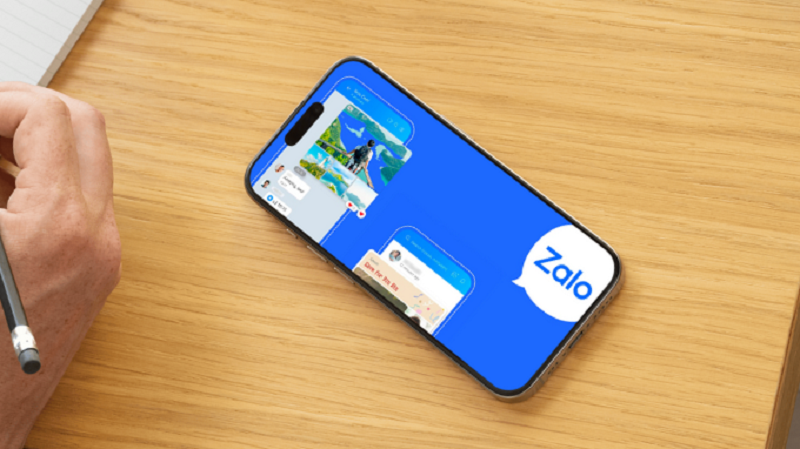
Đảm bảo thiết bị có đủ dung lượng pin hoặc kết nối nguồn điện. Kiểm tra kết nối mạng ổn định, ưu tiên WiFi cho tin nhắn có file đính kèm lớn. Tắt chế độ Không làm phiền hoặc Tiết kiệm pin có thể chặn ứng dụng chạy nền.
Xác minh rằng Zalo không bị khóa bởi phần mềm bảo mật hoặc app locker. Thử nghiệm một lần gửi tin hẹn giờ trong vòng 5 phút để kiểm tra hoạt động của toàn bộ quy trình.
Việc áp dụng cách hẹn giờ gửi tin nhắn Zalo trên máy tính và điện thoại không chỉ giúp bạn quản lý thời gian mà còn nâng tầm hiệu quả công việc. Techcare.vn khuyến nghị kiểm tra thiết bị thường xuyên để tránh lỗi phần mềm, và nếu gặp vấn đề, hãy liên hệ chúng tôi tại Đà Nẵng để được hỗ trợ miễn phí tư vấn. Áp dụng ngay hôm nay để trải nghiệm sự khác biệt!
Nếu bạn cần thêm hướng dẫn về các tính năng Zalo khác, hãy theo dõi blog Techcare.vn để cập nhật thông tin mới nhất. Chúc bạn thành công!

















